
一键从重装系统win7旗舰版图文教程
时间:2020-09-22 16:23:58
一键从重装系统win7旗舰版怎么安装呢?重装系统win7着实是难倒了会使用电脑却不会一键重装系统的小白用户们,其实一键从重装系统win7旗舰版图文教程是非常简单的,不信,那就跟着小白小编一起来看看关于一键从重装系统win7旗舰版图文教程吧。
1. 系统之家一键重装工具作为一款全能的一键重装工具,进行一键重装win7 64位系统是非常轻松的,记得先下载系统之家一键重装工具哦!
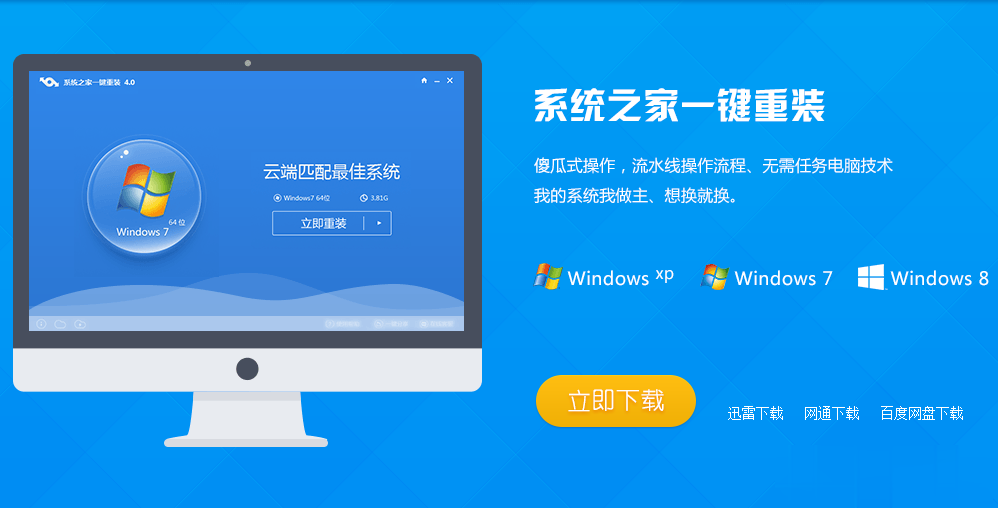
一键重装系统win7 64位旗舰版教程图一
2. 双击运行下载完毕的系统之家一键重装工具,在软件的界面中我们可以看到智能云匹配最佳系统及各类系统的相关信息。智能云匹配根据您电脑的配置匹配最佳系统供您进行电脑系统一键重装。如果匹配的是win7 64位旗舰版系统,点击win7 64位旗舰版系统下方的立即重装按钮,电脑就会自动开始win7旗舰版下载系统。
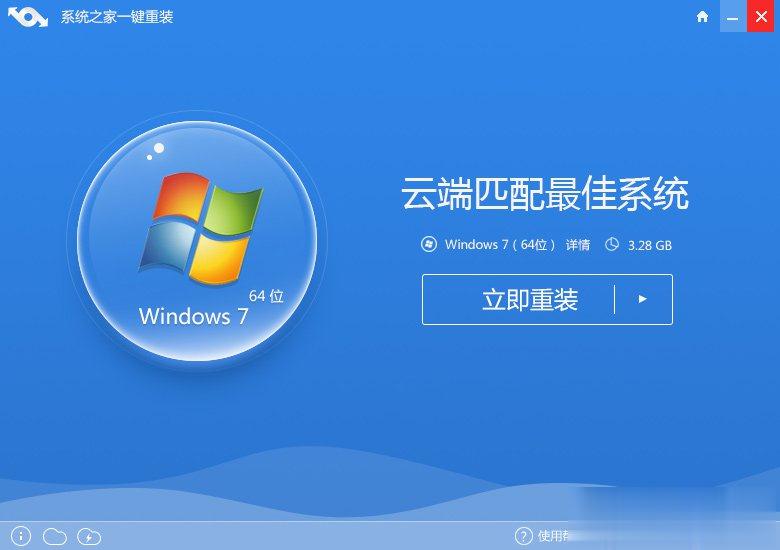
一键重装系统win7 64位旗舰版教程图二
如果匹配的不是win7 64位旗舰版系统,你可以点击立即重装按钮右侧的三角按钮,在更多系统界面中选择windows7 64位系统就可以开始一键重装win7 64位旗舰版系统了。
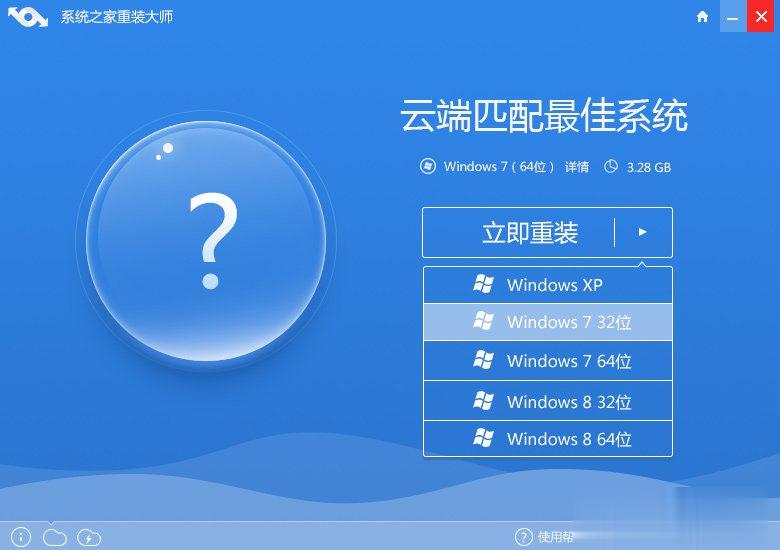
一键重装系统win7 64位旗舰版教程图三
3. 选择好win7 64位系统后,软件自动进入win7 64位旗舰版系统的下载过程。在win7 64位系统下载过程中你可以看到不同的系统下载信息,主要包括以下几个方面:
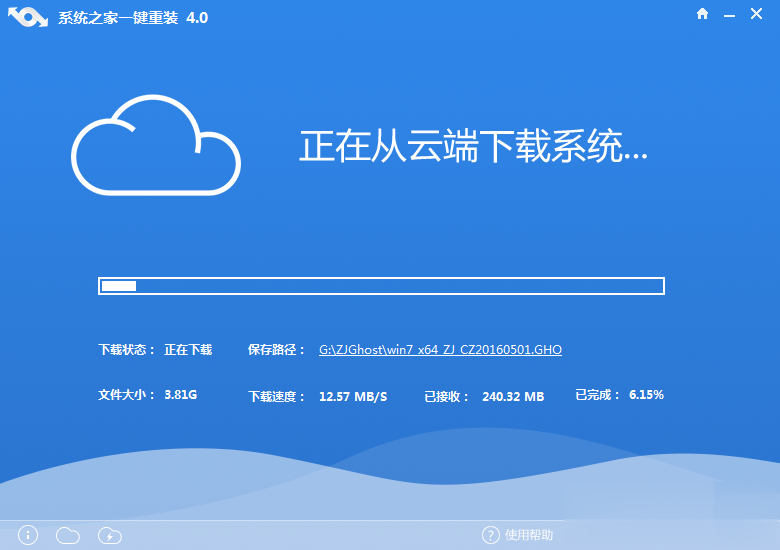
一键重装系统win7 64位旗舰版教程图四
1) 下载状态:下载状态主要表示系统的下载状态,一般有正在下载,暂停下载两个状态。
2) 保存路径:保存路径主要用于保存win7 64位系统镜像,点击文件名会自动弹出win7 64位系统的保存路径,保存路径中用于存放一键重装win7 64位所需的win7 64位系统。
3) 文件大小:文件大小表示您所下载的win7 64位旗舰版系统文件的大小
4) 下载速度:下载速度根据您网络速度的不同会显示不同的下载速度,系统之家一键重装工具峰值下载速度能够达到10M/S,稳定的下载速度可以为您节省大量的时间。
5) 已接收:已接收用于表示已经下载好的系统镜像文件大小,根据您下载速度的不同,接受文件大小也是动态增量显示的。
6) 已完成:已完成表示所下载的文件占总文件大小的比例,当已完成到100%时表示win7 64位旗舰版系统已经下载完成,电脑会自动重启开始一键重装win7 64位系统工作。
4. 待win7 64位系统下载完毕后,系统之家一键重装工具软件界面中会出现立即重装提示框。这里有两种提示,分别为:
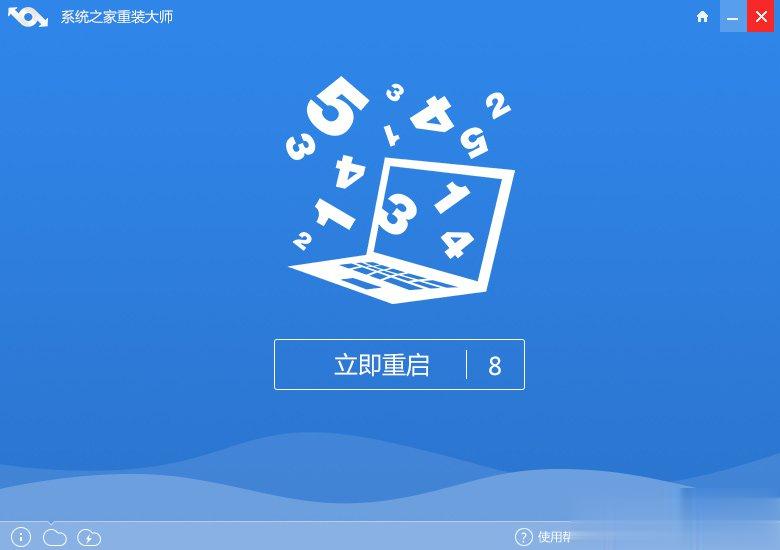
一键重装系统win7 64位旗舰版教程图五
1) 立即重装:点击立即重装电脑会自动重启,开始一键重装win7 64位系统。
2) 倒计时后自动重启重装:系统之家一键重装提供8S的倒计时,当倒计时结束时,电脑会自动重启开始一键重装win7 64位系统。
您可以根据自己的实际需要进行选择操作。
5. 点击立即重装按钮后,电脑会自动重启进入启动操作选择项,电脑会黑屏并显示系统之家一键重装选项,这里你无需操作,系统之家一键重装工具会自动进入“系统之家一键重装”选项的。
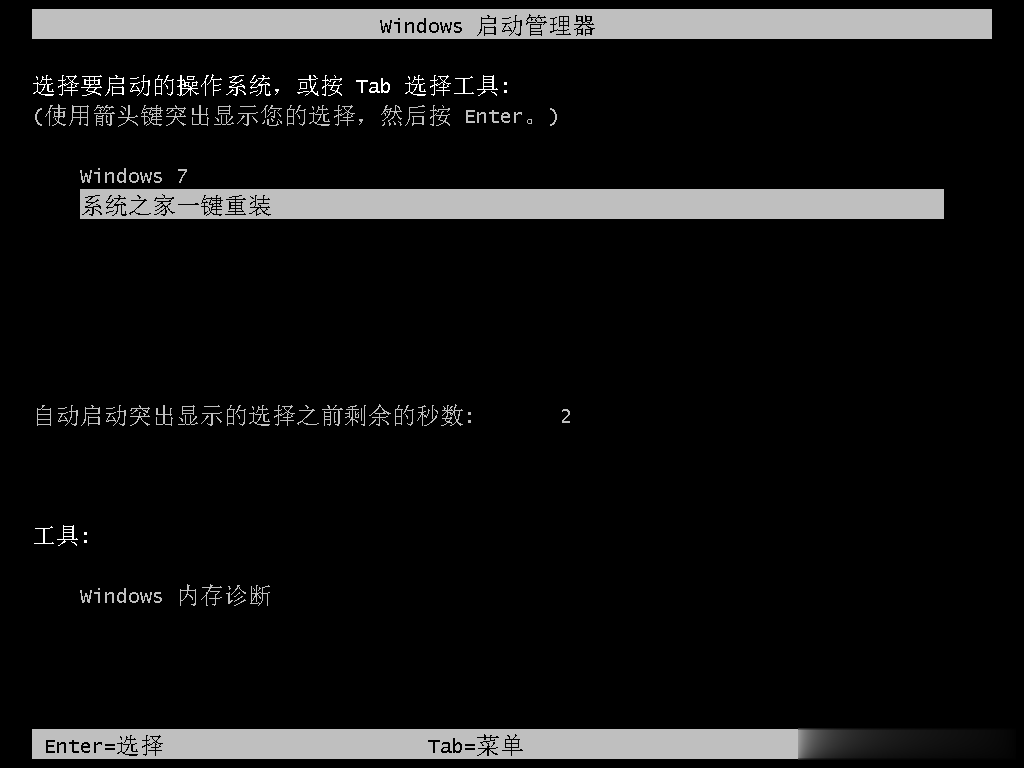
一键重装系统win7 64位旗舰版教程图六
6. 接着,系统之家一键重装win7 64位工作进入ghost环节,在这里就是真正开始一键重装win7 64位系统了。同样的您也无需任何操作只要耐心等待ghost过程完毕就可以。
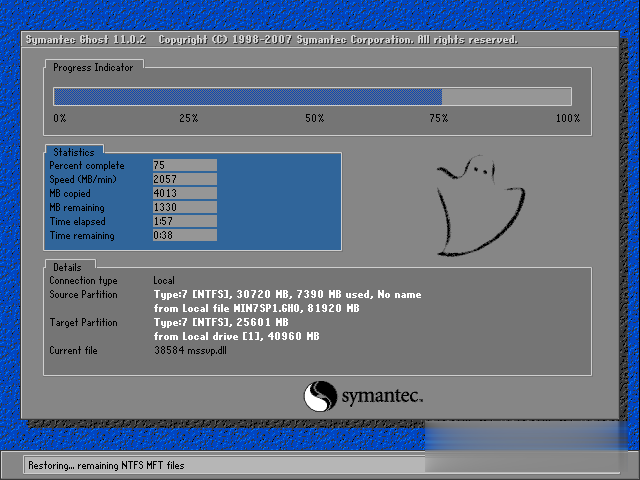
一键重装系统win7 64位旗舰版教程图七
7. Ghost过程完毕后,电脑会自动重启开始win7 64位系统运行库、驱动程序及激活程序的运行。以上工作完成后您的电脑将会有驱动,有运行库并且激活。您在也不用为激活和驱动程序而烦恼了。
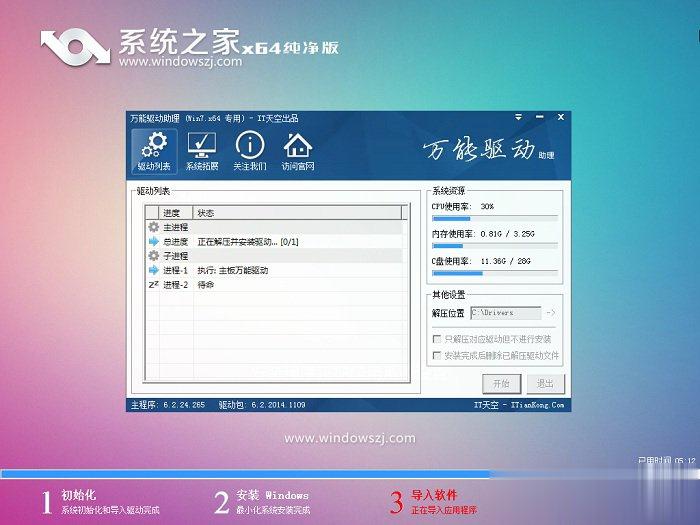
一键重装系统win7 64位旗舰版教程图八
8. 最后,一键重装win7 64位系统工作结束,电脑进入win7 64位系统界面。
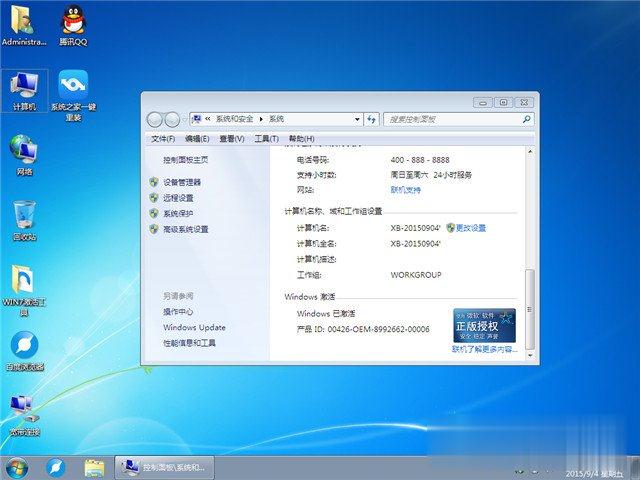
一键重装系统win7 64位旗舰版教程图九
小白小编为大家提供的一键从重装系统win7旗舰版图文教程介绍到此就结束了,重启电脑大家就可以看到一个全新的系统了,大家是不是觉得非常的惊喜呢?好了,不过你只要喜欢上小白一键重装工具就可以关注小白官网了。好了,小编觉得其实win10系统下载安装的教程也是非常不错的,大家可以试试哦。

随着互联网时代的发展,越来越多的网友都开始关注一些国外的重大新闻,而华尔街日报就是一个能满足网友知晓众多国外新闻的网站。不过,最近有Win7系统用户反映华尔街日报打不开,出现网页访问错误的情况,这该怎么办呢?下面,我们一起往下看看。 方法步骤 1、我们需要

Winows7系统是时下最流行的系统,不过在使用Windows7系统的时候不少朋友也会遇到诸多的不习惯,比如QQ界面如果靠边了它会和XP系统一样,自动隐藏QQ界面,不过在 xp系统 中只要把鼠标放到
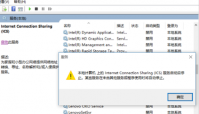
在win7系统中出现了 ics启动失败 的故障该怎么办呢?最近就有用户向小编反馈这个问题,电脑好端端的出现这样的问题一定让人很头疼吧,那么下面就让小编来给大家介绍一下怎么解决这个
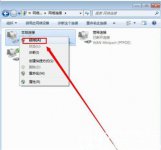
win7本地连接被禁用怎么开启呢,使用win7的过程中本地连接被禁用这个问题将会导致用户们就没有办法操作网络了,用户们的win7倘若遇到了这个问题的话该怎么才能够开启禁用的网络本地连

最近有用户发现win7系统的注册表编辑器打不开了,好端端的出现这样的问题,那么该如何去解决它呢?一起来看看吧。 首先使用Win+R打开运行,输入命令gpedit.msc打开组策略编辑器。 在组策
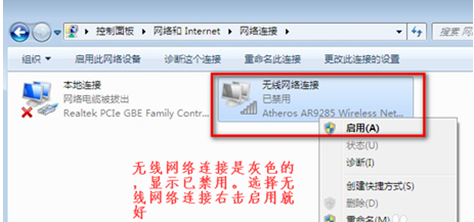
最近有位使用win7的盆友向小编反映道,自己在使用时突然发现在任务栏中的无线网络连接莫名的消失不见了,只剩下那么的一个本地连接,这是怎么回事呢?出现这个问题时应该如何解决呢?稳住,莫慌小编这就给你们介绍一下win7无线网络消失不见的解决方法。 在如今这个社会

新版IE11相比较与IE10在浏览器的操作界面上差异并不大,但是在整体的性能上却有非常大的改进。加快了页面载入与响应速度,利用预读取和预渲染技术,可以让ie11 win7 32提前下载你马上需要用到的资源,页面实际的打开速度更快。

战神4Win7/8游玩补丁,战神4Win7/8游玩补丁,目前只支持Win10及以上系统进行游玩。在目前玩家使用率较高的Win7平台上并不能玩到,下面就将带来由论坛水友“okt04175”制作的一款《战神4》Win7/8/8.1游玩补丁,您可以免费下载。

Win7/Win8.1升级Win10准备工具下载,微软方面最新的公开发布版本为Win10预览版9879。现在依据微软官方相关消息,对于下一个Win10版本届时将在2015年1月21日的Win10第二场发布会上进行亮相,现在被命名为Win101月技术预览版。

win7simulator模拟器 是一款可以立即在手机上模拟win7的页面的游戏,通常一样的作用,将win7桌面上的各种各样特性都集于一身,给予客户更为真正的电脑上体验,客户乃至可以立即在里面去

ie11 win7 32位集成原版系统是一款非常好用的IE11Win7正式版浏览器。与之前的IE10浏览器相比,不仅页面打开速度加快了不少,而且还降低了IE11浏览器的CPU使用率和电量消耗,完美兼容Win7 32操作系统。

IE12中文版官方,在功能方面,IE开发者渠道版本不但包含所有IE11功能,还提供了微软最新开发的IE功能,你可以将它看做IE12的雏形,您可以免费下载。









